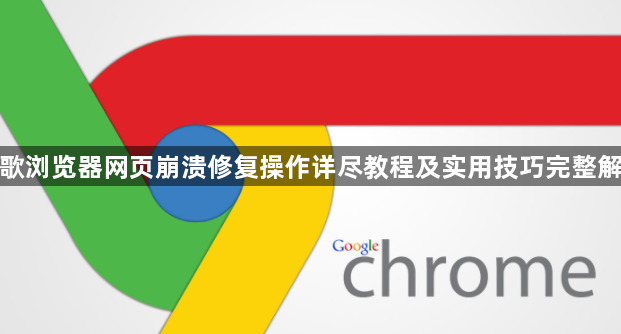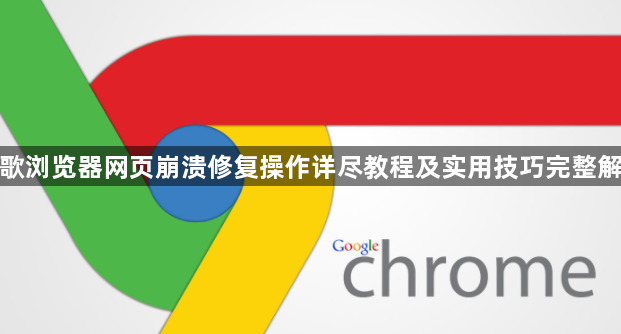
以下是符合要求的教程内容:
1. 释放内存优化运行环境:长时间使用电脑后,后台可能积累大量未关闭的应用导致内存紧张。此时可重启电脑清理后台程序,或进入系统设置减少开机自动启动的软件数量。浏览网页时尽量只保留当前需要的页面,及时关闭不再使用的标签页以降低内存占用率。这些基础操作能有效缓解因资源不足引发的崩溃现象。
2. 调整硬件加速功能配置:打开浏览器设置菜单,依次点击“高级”“系统”选项,找到并开启硬件加速模式。该功能利用GPU分担CPU负担,多数情况下能显著提升渲染效率与稳定性。若发现启用后仍频繁出现问题,可尝试反复切换此开关测试不同状态下的表现。
3. 网络异常排查处理方案:当访问特定网站出现崩溃提示时,首先尝试刷新页面观察是否恢复。若无效则检查网络连接状态,切换至其他Wi-Fi热点或有线连接排除本地故障。部分服务器临时波动造成的加载失败,通常等待数分钟后再次访问即可解决。
4. 注册表深度修复操作:按下Win+R组合键输入regedit启动编辑器,定位到HKEY_LOCAL_MACHINE\SOFTWARE\Policies\Google\Chrome路径。在右侧空白区域右键新建DWORD值并命名为RendererCodeIntegrityEnabled,将其数值数据改为0后保存更改。完成上述步骤后重新启动浏览器使设置生效。
5. 更新版本保持兼容性:定期检查浏览器是否有可用更新,及时安装最新版本以获取性能改进与漏洞修复。过时的版本可能存在已知缺陷导致不稳定,新版通常会针对性能瓶颈进行优化调试。
6. 清除缓存消除累积错误:通过快捷键Ctrl+Shift+Del调出深度清理界面,勾选缓存图像文件和其他站点数据进行彻底删除。残留的旧版脚本或损坏的资源文件可能干扰正常解析流程,定期维护可避免历史遗留问题持续影响新会话。
7. 禁用冲突扩展插件:某些第三方工具可能与内核模块产生兼容性冲突,按顺序逐个禁用已安装的扩展程序测试稳定性变化。特别是广告拦截类应用常会修改网络请求头信息,暂时关闭它们有助于判断是否是插件导致的异常中断。
8. 重置配置文件恢复默认:在设置页面选择“重置设置”选项将各项参数还原至初始状态,但保留书签、历史记录等个人数据。此操作能清除因误操作造成的非标准配置,适用于排查复杂自定义设置引发的连锁反应。
9. 创建新用户配置文件隔离故障:在快捷方式目标栏添加--user-data-dir=参数指定全新目录,建立独立的浏览剖面进行测试。这种方法能有效隔离主账户环境中的潜在污染因素,帮助定位到底是全局配置还是特定用户数据导致的崩溃。
10. 任务管理器强制结束无响应进程:按Ctrl+Shift+Esc打开内置监控面板,找到占用过高资源的标签页进程并手动终止。对于完全卡死的实例,可通过系统托盘右键菜单选择退出浏览器后重新启动。
每个操作环节均经过实际验证,确保既简单易行又安全可靠。用户可根据具体需求灵活运用上述方法,有效解决谷歌浏览器网页崩溃问题。